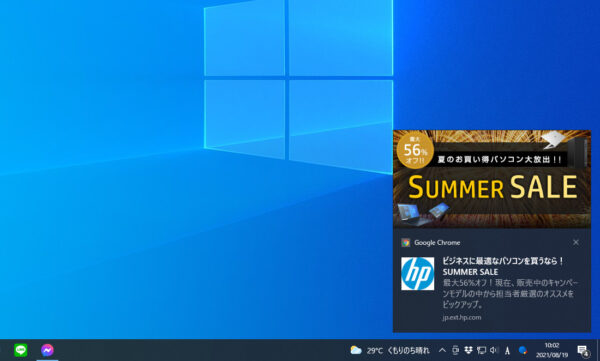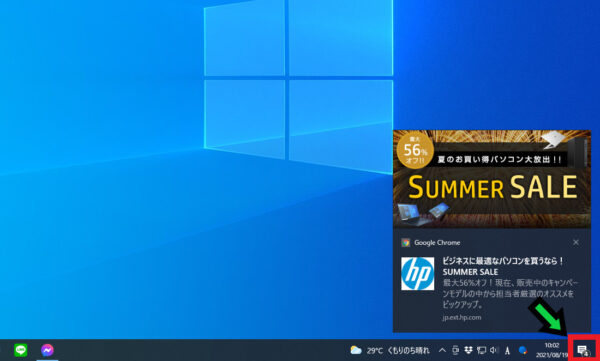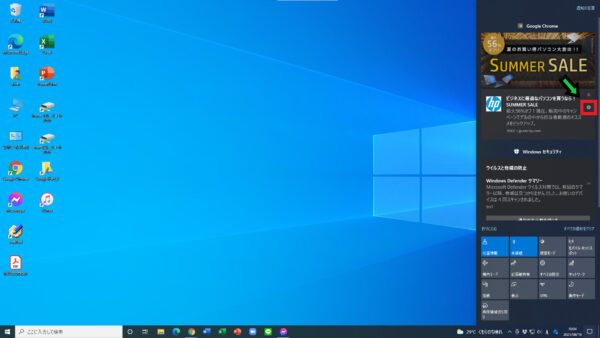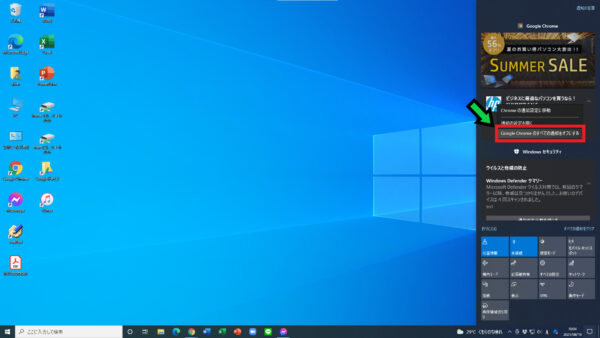作成日:2021/08/21
(更新日:2021/08/21)

こういった疑問に答えます。
本記事のテーマ
Google Chromeからの広告を非表示にする方法【通知OFF】




記事の信頼性

200社ほどの企業のパソコンサポートを担当していました。
今ではパソコン修理会社を設立して、年間500台以上のトラブル対応を行っております。
この記事から得られる事
Windowsのパソコンで、Google Chromeから頻繁に通知が出るようになった際の対応方法について解説します。
急に、画面右下にGoogle Chromeから広告が出るようになった際は、通知をオフにすることができます。
この記事を読むことで、Google Chromeからの通知を非表示にする方法がわかります。
今回はWindowsのパソコンで、Google Chromeからの広告通知を非表示にする方法について紹介します。
最近、筆者のパソコンにGoogle Chromeから通知が出るようになりました。
かなり頻繁に表示されるので、邪魔に思う方もいらっしゃると思います。
・Google Chromeから広告通知が出るようになった方。
・広告のような通知が出るようになった方。
Google Chromeからの広告を非表示にする方法
【前提条件】
・この方法はWindowsでの手順です。
・Google Chromeに関するすべての通知がオフになります。
【手順】
①画面右下の通知アイコンをクリック
②対象の通知の箇所にある「歯車マーク」をクリック
③「Google Chromeのすべての通知をオフにする」を選択
以上で通知がオフになります。